在某些情况下,人们将更多的路由器与电缆连接在一起,只有一个网络。例如,不同类型的不方便的无线桥接路由器,或者路由器本身没有无线桥接功能WDS。
第二台湾可以连接,其实WDS桥设计使二或第三甚至更多的将路由器连接的桥梁,可以实现互联网一样,第一需要,这是WDS的目的。
主要(第一)路由器的配置
将用于连接外部网络的路由器作为第一个路由器,路由器作为主路由器将。如果你买一个新的路由器更是恢复默认值,然后IP应该是192.168.1.1。
通过有线或无线网络连接,推荐使用有线连接;
打开浏览器,输入路由器的地址在地址栏中,按回车键确认:192.168.1.1。在弹出的admin admin登陆框输入用户名和密码,如下图所示:
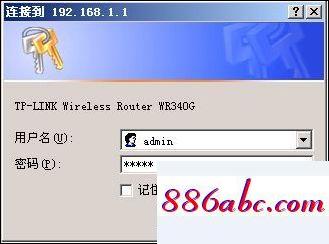
首先,设置路由器的网络连接。在左侧点击“;”,然后选择“网络参数;“万”;:
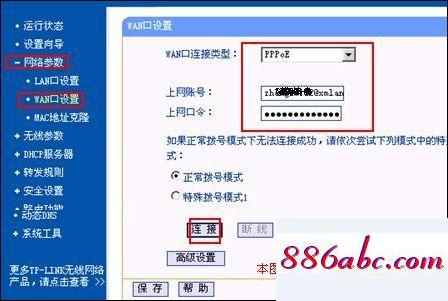
在"WAN口连接类型"选择"PPPoE ",输入正确的账号和密码,在“底部点击“;”,10分钟保存;保存,然后点击“链接;"然后,如上所示;
其次,第一个路由器需要开启DHCP服务。选择“在左侧;DHCP”,然后选择“服务器;DHCP服务;”;:
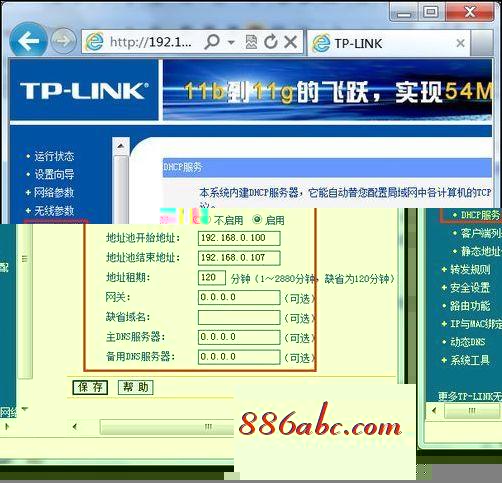
右边的“DHCP服务器端设置;""可以启用,如上图所示;
最后,为了方便以后登录路由器,有必要确认或在同一个网络地址池的路由器管理后台的IP和DHCP的IP变化。选择左边的“;”,然后选择“网络参数;“兰”;:
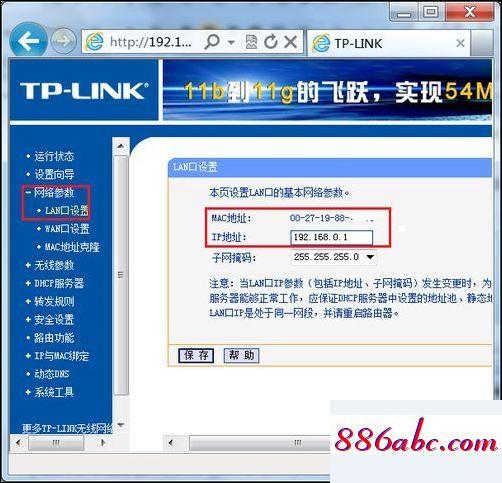
设置“IP地址;"正如你设置DHCP的IP范围,例如192.168.0.1,上图。否则,如果地址和DHCP分别在不同的细分市场,然后登陆路由器将需要手动更改IP计算机为静态和网关路由器到路由器的IP登录背景。
设置完成后重启路由器。如果路由器没有自动重启,选择“左边;系统工具"的 重启系统;:
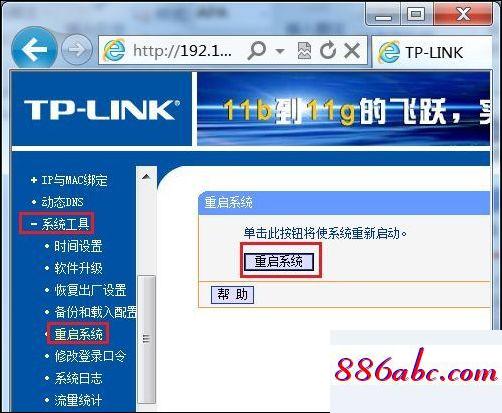
步骤二台路由器配置
除了第一个路由器到其它路由器需要关闭DHCP功能。
同样,连接电缆的第二路由器登录路由器管理界面,和第二。如果IP是192.168.0.2。
打开浏览器,进入后台管理IP "192.168.0.2 ",然后按回车键:

输入管理员帐号和密码,点击“打开”;测定;后台管理界面;
选择“在左侧;DHCP”,然后选择“服务器;DHCP服务;”;:
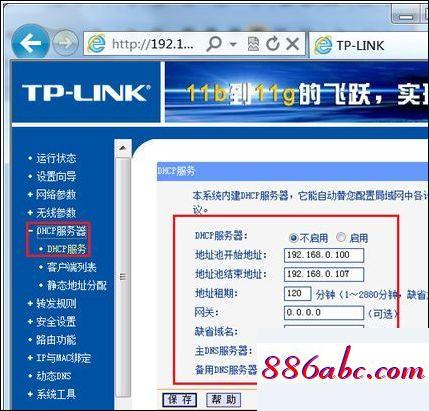
右边的“DHCP服务器端;"集"和使不”;
重新启动路由器。
连接路由器和电脑
首先,第一个路由器的路由器,需要完成以下功能:网络连接,其他计算机分配IP。所以第一个路由器广域网端口(后面的蓝色或黑色的接口,广域网标识路由器)插入外拉电缆。同时打开DHCP服务。
其次,第二路由器电缆成一排杰克后面的路由器(LAN,通常为黄色,标有1234号)中的任何一个,而不是单一的,black WAN。同时关闭DHCP网络;
此外,其他N路由器根据第二套及连接方法,可以得到二局域网或第一个LAN端口;
最后,电脑插入一个黄色的局域网路由器,并插入任何路由器要做的,不做任何设置。
最后,连接图如下:



怎么弄呢,安装?
电信网络宽带怎么安装